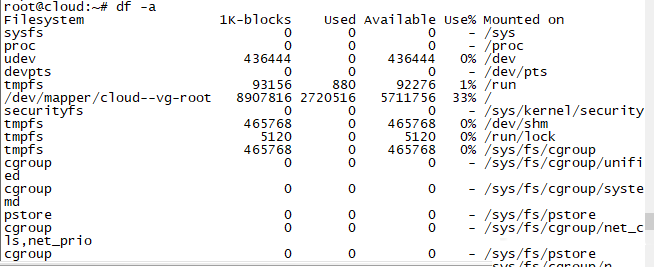Ubuntu18.04系统如何用df命令显示磁盘分区上的可使用的磁盘空间
Ubuntu18.04系统如何用df命令显示磁盘分区上的可使用的磁盘空间
在ubuntu18.04中如何用df命令显示磁盘分区上的可使用的磁盘空间呢?本文给出详细说明。
语法:
df(选项)(参数)
选项:
-a或--all:包含全部的文件系统;
--block-size=<区块大小>:以指定的区块大小来显示区块数目;
-h或--human-readable:以可读性较高的方式来显示信息;
-H或--si:与-h参数相同,但在计算时是以1000 Bytes为换算单位而非1024 Bytes;
-i或--inodes:显示inode的信息;
-k或--kilobytes:指定区块大小为1024字节;
-l或--local:仅显示本地端的文件系统;
-m或--megabytes:指定区块大小为1048576字节;
--no-sync:在取得磁盘使用信息前,不要执行sync指令,此为预设值;
-P或--portability:使用POSIX的输出格式;
--sync:在取得磁盘使用信息前,先执行sync指令;
-t<文件系统类型>或--type=<文件系统类型>:仅显示指定文件系统类型的磁盘信息;
-T或--print-type:显示文件系统的类型;
-x<文件系统类型>或--exclude-type=<文件系统类型>:不要显示指定文件系统类型的磁盘信息;
--help:显示帮助;
--version:显示版本信息。
参数:
指定的文件
实例:
1.查看系统磁盘设备
df
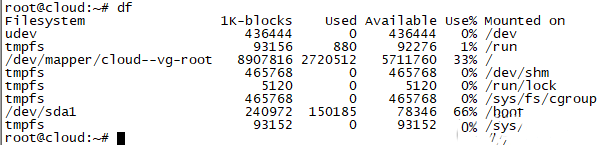
2.用kb以上的单位显示
df -h
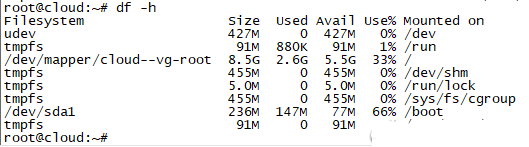
3.查看全部文件系统
df -a